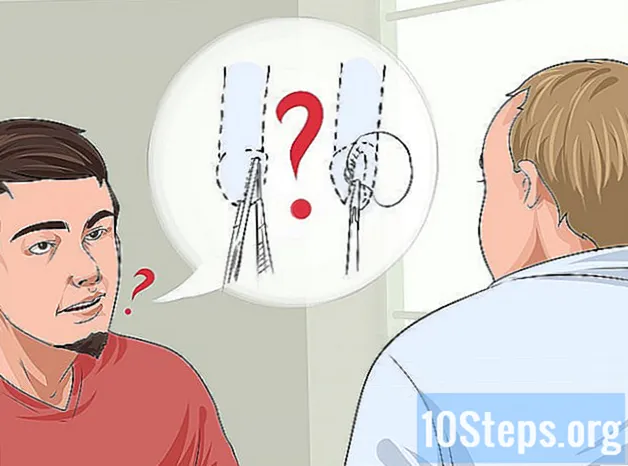İçerik
Bazen, bilgisayarınızın saati birkaç dakika veya saniye içinde ters gidebilir. Bu nedenle, Windows 7, tarih ve saat ayarları penceresindeki "İnternet Saati" sekmesinde bulunan saati otomatik olarak senkronize eden bir araç içerir. Bu işlem için standart aralık bir haftadır (604.800 saniye). Bu aralık, kullanıcı arabirimi aracılığıyla değiştirilemez; bunu yapmak için, kayıt defteri düzenleyicisine (regedit) erişmeniz gerekir.
Adımlar
İnternet Saati Eşitleme'yi açın. Bunu yapmak için, Denetim Masası'ndan veya görev çubuğundaki saate, ardından "Tarih ve saat ayarlarını değiştir ..." seçeneğine ve son olarak "Saat açık" sekmesine tıklayarak yapılabilen Tarih ve Saat ayarları penceresini açın. internet".
- Bilgisayarınızın otomatik olarak eşitlenecek şekilde yapılandırıldığından emin olun.

Kayıt Defteri Düzenleyicisini açın. Bu birkaç yolla yapılabilir - aşağıdan en uygun olanı seçin. Bir Kullanıcı Hesabı Denetimi penceresi görünürse, "Evet" i tıklayın.- "Çalıştır" iletişim kutusunu açmak için klavyedeki Windows ve R tuşlarına aynı anda basın. Sonra "regedit" yazın (tırnak işaretleri olmadan) ve "Tamam" ı tıklayın.
- Tercih ederseniz, başlat menüsünü açın ve arama çubuğuna "regedit" yazın. Ardından, açmak için regedit programına tıklayın.

HKEY_LOCAL_MACHINE SYSTEM ControlSet001 services W32Time TimeProviders NtpClient konumuna gidin. Doğru dizine gitmek için, klasörlerin yanındaki oklara tıklamanız yeterlidir. SİSTEM girişine ulaştığınızda, aşağı kaydırmanız gerekebilir.
SpecialPollInterval girişine sağ tıklayın, ardından "Değiştir" seçeneğine tıklayın.
İstenilen zamanı saniyeye dönüştürün. Bunu Google veya Easysurf gibi başka bir web sitesini kullanarak hızlı bir şekilde yapabilirsiniz.
"Ondalık" üzerine tıklayın. Ardından aralığı saniye cinsinden girin (virgül olmadan) ve "Tamam" ı tıklayın.
Kayıt Defteri Düzenleyicisini kapatın.
Tarih ve Saat Ayarlarını açın. "İnternet Saati", ardından "Ayarları Değiştir" ve son olarak "Şimdi Güncelle" yi tıklayın. Bu, saatinizi hemen senkronize edecektir. Ardından iletişim kutusunu kapatmak için "Tamam" ı tıklayın.
Yeni senkronizasyon aralığının çalıştığını onaylayın. Öyleyse, sonraki senkronizasyon, senkronizasyon gerçekleştikten sonra tam olarak belirli bir aralık içinde gerçekleşmelidir.
İpuçları
- Genellikle, çoğu kullanıcı için günde bir kez eşitleme yapmak yeterlidir, ancak son derece doğru bir saate ihtiyacınız varsa ve saatiniz sık sık yanlış giderse, eşitlemeyi saatlik aralıklarla ayarlayın. Ancak, zaman sunucusuna asla 15 dakikadan daha kısa sürede birden fazla başvurmamalısınız.
- Nasıl çalıştığını öğrenmek istiyorsanız, internette "Ağ Zaman Protokolü" için bir arama yapın.
- Bilgisayarınız doğru zamanda senkronize olmuyorsa, Zaman Sunucusunun SpecialPollInterval ayarını kullanmasını sağlamanız gerekebilir. Daha fazla bilgi edinmek için bu bağlantıya bakın.
Uyarılar
- Zaman senkronizasyonunun etkili olmasının birkaç saniye sürdüğünü unutmayın; bu nedenle, aralığı yalnızca bir saniye içinde bırakmayın. Bu, her zaman senkronizasyon programını çalıştıracağı için bilgisayarınıza gereksiz bir görev verecektir.